本ページ内には広告が含まれます
ここではiPadのコントロールセンターから電源をオフにする方法を紹介しています。

![]() iPadで電源をオフにしたい場合、通常は「トップボタン」と「ボリュームボタン」を同時に長押しすることで電源をオフにできますが、コントロールセンターから電源をオフにすることも可能です。
iPadで電源をオフにしたい場合、通常は「トップボタン」と「ボリュームボタン」を同時に長押しすることで電源をオフにできますが、コントロールセンターから電源をオフにすることも可能です。
『iPadOS18』以降がインストールされたiPadのコントロールセンターには「電源」アイコンが追加されており、アイコンを長押しすることで電源をオフにできます。
目次:
![]() iPadのコントロールセンターから電源をオフにする
iPadのコントロールセンターから電源をオフにする
![]() iPadの電源は設定からオフにすることも可能
iPadの電源は設定からオフにすることも可能
『iPadOS18』以降を搭載したiPadでは、コントロールセンターから電源を切ることが可能となっています。
1. iPadでコントロールセンターで「電源」アイコンを長押しする
iPadのホーム画面などの右上から下にスワイプしてコントロールセンターを表示します。コントロールセンター上部にある「電源」アイコンを長押しします。
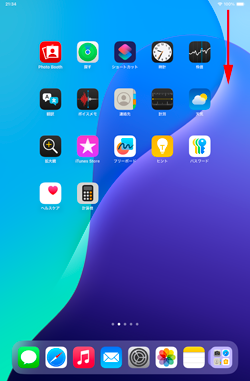
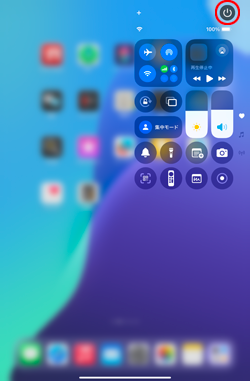
2. 「電源」アイコンを右にスライドして電源をオフにする
「電源」アイコンを右にスライドすることで、iPadの電源を切ることができます。

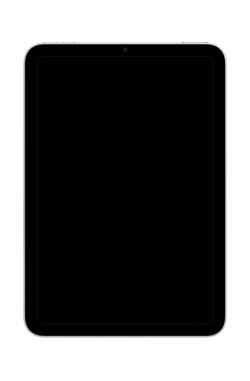
iPadの「設定」アプリから電源を切ることも可能です。
1. iPadの設定アプリから「システム終了」を選択する
iPadのホーム画面から「設定」アプリを起動します。「一般」内にある「システム終了」をタップします。
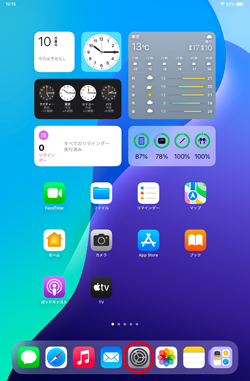
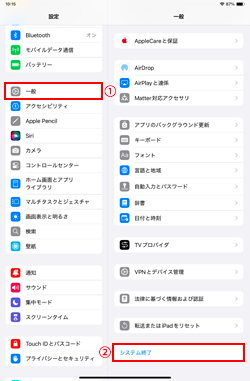
2. 「電源」アイコンを右にスライドして電源をオフにする
「電源」アイコンを右にスライドすることで、iPadの電源を切ることができます。

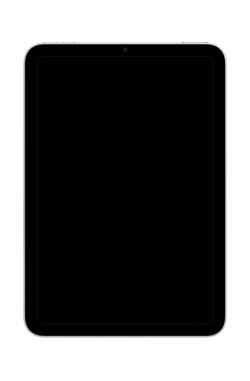
【Amazon】人気のiPhoneランキング
更新日時:2026/1/2 9:00
【Amazon】人気Kindleマンガ
更新日時:2026/1/2 9:00